FBCacheView를 사용하여 브라우저 캐시에 저장된 Facebook 이미지 보기
며칠 전 Facebook 에서 본 이미지를 찾을 수 없습니까? 걱정하지 마세요. FBCacheView 를 사용하면 웹 브라우저 캐시에서 캐시된 이미지를 찾아 저장할 수 있습니다. FBCacheView 는 웹 브라우저의 캐시를 스캔하고 이전 에 Facebook 에서 본 이미지를 나열 하는 무료 Windows 도구입니다. (Windows)Windows XP 에서 Windows 10 까지 모든 버전의 Windows 를 지원합니다 .
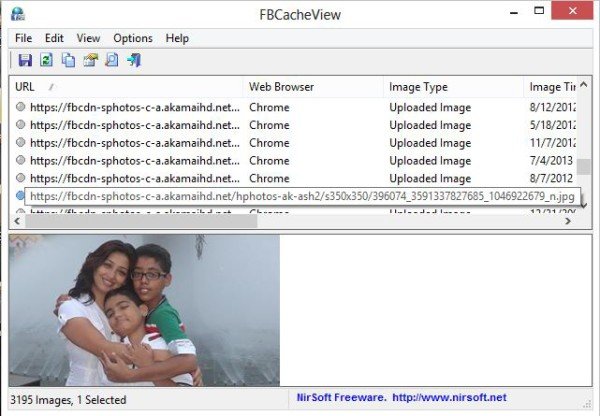
FBCacheView – 캐시된 (FBCacheView – Find)Facebook 이미지 찾기 및 저장
이 도구를 사용하면 프로필 사진, 업로드된 이미지 및 타임라인에 게시된 이미지와 같은 모든 Facebook 이미지를 볼 수 있습니다. (Facebook)그것은 구글 크롬(Google Chrome) , 인터넷 익스플로러(Internet Explorer) 및 모질라 파이어폭스(Mozilla Firefox) 를 포함한 모든 대중적인 브라우저를 지원합니다 .
시스템에 다운로드되면 실행 파일인 FBCacheView.exe 를 실행한 직후에 도구 사용을 시작할 수 있습니다 . 그런 다음 프로그램은 Facebook(Facebook) 에서 공유된 이미지와 브라우저 메모리의 숨겨진 이미지 검색을 자동으로 시작 합니다.
스캔은 몇 분 안에 완료되고 Facebook(Facebook) 웹 페이지 캐시 파일 의 모든 이미지 목록을 볼 수 있습니다 .
이 프로그램은 다음과 같은 이미지의 자세한 정보를 표시합니다.
- Facebook에 있는 이미지의 URL
- (Web)지정된 Facebook 이미지 파일이 저장된 웹 브라우저
- 이미지 유형
- (Date)해당 이미지를 Facebook 에 업로드한 (Facebook)날짜 및 시간
- Facebook 에서 특정 이미지를 마지막으로 방문한 날짜/시간
- 외부 이미지는 다른 웹사이트에서 가져온 것입니다.
- 이미지의 파일 크기
- 웹(Web) 브라우저 캐시 에 있는 이미지의 전체 경로
또한 프로그램의 상단 창에 표시된 URL 을 선택하여 하단 창에서 이미지를 미리 볼 수 있습니다 . 이미지 URL(URLs) 을 컴퓨터 시스템에 텍스트 파일로 저장할 수도 있습니다 . 이 프로그램을 사용하면 항목을 HTML 보고서로 저장하고 세부 정보를 일반 텍스트로 복사하여 나중에 참조할 수 있도록 컴퓨터 시스템 어딘가에 붙여넣고 저장할 수 있습니다.
FBCacheView 는 무료 유틸리티이며 이식 가능합니다. 모든 컴퓨터 시스템에서 사용하기 위해 이동식 드라이브에 프리웨어를 저장할 수 있습니다. 브라우저를 닫은 후 캐시를 지우도록 설정한 경우 도구가 작동하지 않는다는 점을 여기에서 언급해야 합니다. 또한 FBCacheView(FBCacheView) 를 사용하려면 모든 브라우저를 닫아야 합니다.
여기(here)(here) 에서 FBCacheView를 다운로드 하고 이를 사용 하여 브라우저 캐시에 저장된 Facebook 이미지 를 볼 수 있습니다 .
Related posts
어떻게 Android Phone에 Facebook의 View Desktop Version에
7 Ways Fix Facebook Images하지 로딩에
Facebook 뉴스 피드에서 가장 최근 순서로 게시물을 보는 방법
Refresh Browser Cache 여러 브라우저의 즉시 - Browser Refresh
웹 브라우저의 캐시를 지우는 방법
새로운 Facebook design에서 Dark Mode을 켜는 방법
Off-Facebook Activity을 끄고 제어하는 방법은 무엇입니까?
자신을 강조하지 않고 비활성화 된 Facebook Account을 복구하는 방법
Instagram and WhatsApp Facebook Page에 연결하는 방법
Facebook pop Conversations Chat 탭 기능을 해제하는 방법
Facebook Messenger Voice and Video PC에서 작동하지 않습니다
Best Windows 10에 대한 무료 Facebook Messenger apps
Birthday Calendar From Facebook를 내보내는 방법
페이지로 Facebook Profile 변환하는 방법
Facebook Sign in : 보안 Facebook 로그인 팁
해커에서 Facebook account을 보호하는 방법
바탕 화면의 Facebook Messenger app에서 Audio을 녹음하는 방법
Facebook Messenger을 사용하여 50 명의 사람들이있는 비디오 Chat의 비디오 Chat
친구와 Family의 도움으로 Facebook account를 복구하는 방법
Facebook Marketplace에 항목을 판매하는 방법
